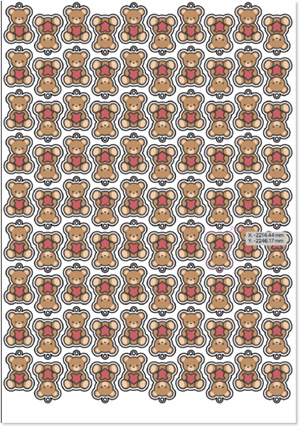好きなキャラクターや観光先での思い出グッズとして、カバンに付けて持ち歩いたり、部屋に飾ったり出来るアイテムとして欠かせないアクリルキーホルダー。
今回はアクリルキーホルダーの製造過程で便利にご使用いただけるAdobe Illustrator ネスティングプラグイン『AINest-Pro(エーアイネストプロ)』の”1ページ殖版” 機能をご紹介致します。この機能を活用いただければ、簡単に効率よくアクリルキーホルダーを作ることが出来ます。
アクリルキーホルダーの製造工程
1 プリントデータを準備
アクリル板にUVインクジェットプリンタで直接プリントします。
その為のプリントデータを準備をします。
使用するUVインクジェットプリンタやその他条件によって、アクリル板のサイズが異なりますが、キーホルダーの単体デザインを何個も並べたものを一度に大きな板にプリントしてカットする、という流れになるので、まずは、Adobe Illustrator 上で何個も並べた状態のプリントデータを用意します。
この作業を”殖版” や”面付け” と言います。
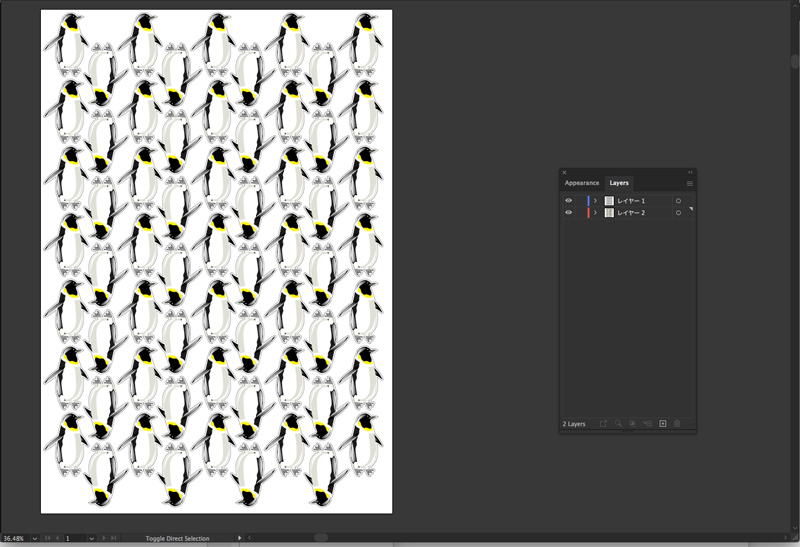
2 プリント
面付けが終わったら、UVインクジェットプリンタでAdobe Illustrator から直接プリントします。

3 カット
プリントが終わったらレーザーカッターでカットしていきます。
プリントされたアクリル板をレーザーカッターに移動させてカット。この時も、レーザーカッターメーカーから提供されているアプリ(ドライバソフト)を利用することで、Adobe Illustrator から直接カット指示を行うことが出来ます。

最後に、カットされたアクリルにひとつずつ丁寧にアタッチメント(キーホルダー部分)を付けて完成です!

”1ページ殖版” 機能を利用した殖版、面付け作業
製造工程のプリントデータ準備で行う殖版・面付け作業を、『AINest-Pro(エーアイネストプロ)』の”1ページ殖版” 機能を利用すれば、簡単に短時間で且つ正確に行うことが出来ます。
実行結果としては、以下の3通りになります。後加工の工程や、用途目的に合わせて配置を使い分けてください。
3通りの操作パネル設定について詳しくはこちら
【A】バウンダリー(バウンディングボックス)で碁盤目配置
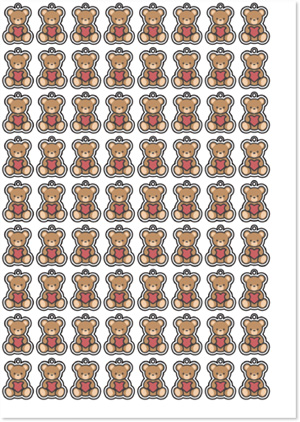
【B】選択状態の向きのまま、入れ子で千鳥配置
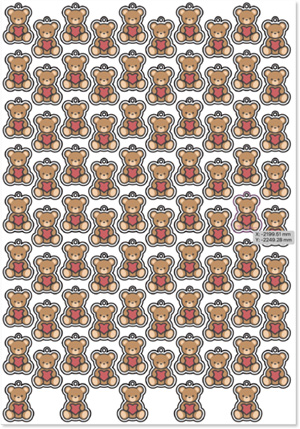
【C】対象オブジェクトを180° 回転しながら入れ子で千鳥配置